はじめに
今更需要があるかどうかはわかりませんが…EPUBファイルをKindle for PCで読む方法です。
EPUBは「Electronic PUBlication」という意味の、オープンフォーマットなのですが…
とはいえKindle for PCにそのままドラッグ&ドロップして読み込みができないので、ちょっと回りくどいやり方をします。
結論だけ書くと
EPUBファイルを.mobiという拡張子のファイル(Kindle Contentというファイルの種類らしい)に変換をして、特定のフォルダに置くとKindle for PCで参照が可能になります。
EPUBファイルからKindle Contentファイルへの変換
Kindle Previewerというアプリケーションを使います。
インストールが必要です。
「電子書籍がどのように表示されるかを出版前に確認してみませんか?」との説明文の通り、本来の用途はKindle上でどう見えるかを確かめるためのソフトウェアですね。
手順1. EPUBファイルをドラッグアンドドロップ

インストールができたら開きます。こんな画面のアプリケーションです。
ファイルを放り込んでしばらく待つと、プレビュー画面が表示されます。
手順2. 変換をかける
ファイル→エクスポート(またはCtrl + x)を選ぶと、ファイルの保存先と出力方法を選べます。

Kindle for PCで開きたかったら、.mobi形式を選びます。
「古い Kindle 端末にサイドロードします (*.mobi)」なんて言われると「え、古い?」と思ってしまいますが…
この形式にするしかありませぬ。
手順3. 特定のフォルダに変換したファイルを置く
特定のフォルダというのは、Kindleがローカルにファイルを保存している場所のことで、Kindleを起動して確かめることができます。
普通は
C:\Users\ユーザー名\Documents\My Kindle Content
ここです。
「> ドキュメント > My Kindle Content」と表示される場所ですね。
そんなフォルダがないぞ?という方は、Kindle for PCを開いて、「ツール→オプション」を開いて、「コンテンツ」を選びます。

ここにパスが書いてあります。
手順4. 特定のフォルダに置いたらちょっと待ってから更新
置いても多分すぐには更新されませんが、ちょっと置いたらローカルのファイルを読み込んでくれます。
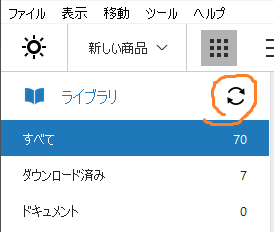
最後に
本当は、EPUBをそのまま読み込んでくれるいい感じのEPUBリーダーがあればいいんですが…
レイアウトがいい感じになるリーダーに出会えておらず。
引き続き探してみます。
以上でした!